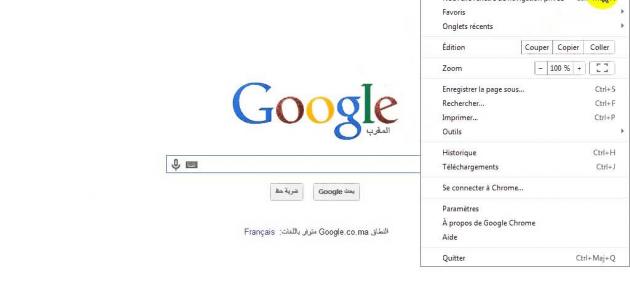محتويات
مسح المواقع من متصفح الإنترنت
يمكن مسح المواقع التي تمّ زيارتها من متصفح الإنترنت (بالإنجليزية: Internet Explorer) من خلال اتباع الخطوات الآتية:[١]
- النقر على أيقونة زر مفتاح الربط الموجود في شريط أدوات جوجل، ثمّ الانتقال إلى قسم "ميزات البحث" (بالإنجليزية: Search Features).
- إلغاء تحديد المربع الخاص ب "تخزين سجل البحث على جهاز الحاسوب"، ثم النقر على "حفظ" (بالإنجليزية: Save).
- النقر على "أدوات" (بالإنجليزية:Tools) من شريط قوائم متصفح الإنترنت، ثمّ النقر على "حذف محفوظات الاستعراض" (بالإنجليزية: Delete Browsing History)، وتحديد جميع المربعات المتعلقة بسجل التصفح ثمّ النقر على "حذف".
مسح المواقع من متصفح Chrome
يمكن حذف المواقع التي تمّ زيارتها عبر متصفح Chrome من خلال الخطوات الآتية:[٢]
- فتح تطبيق Chrome عبر الهاتف أو الجهاز اللوحي الذي يعمل بنظام تشغيل أندرويد.
- في الجزء السفلي يجب التحريك لأعلى على شريط العنوان، ثمّ النقر على "السجل" (بالإنجليزية: History).
- في حال كان شريط العنوان في الأعلى يجب الضغط على مزيد (بالإنجليزية: More)، ثم النقر على "السجل".
- النقر على "محو بيانات التصفح" (بالإنجليزية: Clear browsing data).
- تحديد مقدار السجل المراد حذفه من خلال "النطاق الزمني" (بالإنجليزية:Time range).
- النقر على "كل الوقت" (بالإنجليزية: All time) في حال الرغبة في حذف جميع السجل.
- التحقق من "محفوظات الاستعراض" للتأكد في حال الرغبة في إلغاء تحديد بيانات لا يجب حذفها، ثمّ النقر على "مسح البيانات" (بالإنجليزية: Clear data).
مسح المواقع من Firefox
يمكن مسح المواقع التي تمّ زيارتها من Firefox من خلال الطريقة الآتية:[٣]
خطوات حذف سجل التصفح بالكامل:
- الذهاب لصفحة "السجل" (بالإنجليزية: History) الموجودة على الصفحة الرئيسية.
- النقر على "مسح سجل التصفح" (بالإنجليزية: Clear browsing history)، الموجودة أسفل لوحة السجل.
- النقر على "موافق" (بالإنجليزية: OK) لتأكيد الحذف.
خطوات حذف عناصر محددة:
- النقر على زر القائمة الموجود في أسفل الشاشة لبعض الأجهزة أو في الزاوية العلوية اليمنى من المستعرض.
- النقر على "الإعدادات" (بالإنجليزية: Settings) من خلال النقر على "المزيد" أولاً (بالإنجليزية: More).
- النقر على "مسح بيانات محددة" (بالإنجليزية: Clear private data).
- ضع علامة اختيار بجوار العناصر المراد مسحها، ثمّ النقر على "مسح البيانات" (بالإنجليزية: Clear data).
المراجع
- ↑ Aaron Charles, "How to Remove the Most-Visited Sites From the Google Toolbar"، www.smallbusiness.chron.com, Retrieved 11-8-2018. Edited.
- ↑ "Delete your Chrome browsing history", www.support.google.com, Retrieved 11-8-2018. Edited.
- ↑ "Clear your browsing history and other personal data on Firefox for Android", www.support.mozilla.org, Retrieved 11-8-2018. Edited.